首页
Win7的防火墙在哪里关闭?Windows7防火墙怎么关闭?
Win7的防火墙在哪里关闭?Windows7防火墙怎么关闭?
2022-01-08 21:28:23
来源:互联网
作者:admin
Win7的防火墙在哪里关闭?防火墙是通过有机结合各类用于安全管理与筛选的软件和硬件设备,主要的功能就是帮助计算机于其内、外网构建一道相对于隔绝的保护屏障。但是防火墙并没有特别好用,除了会隔绝一些病毒、木马,也会隔绝一些本来没有问题的软件。下面小编教大家怎么关闭Win7防火墙。
具体步骤:
1、点击【开始】,打开【控制面板】。
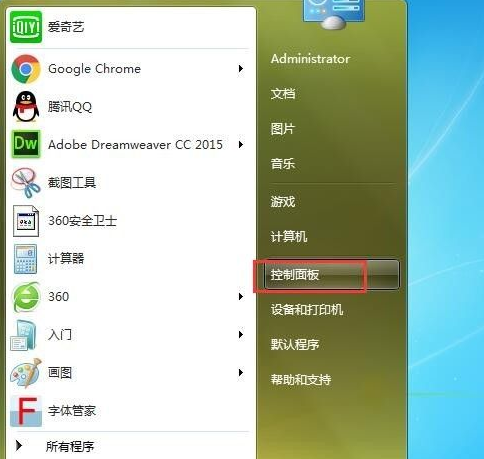
2、选择【系统和安全】,点击“Windows防火墙”。
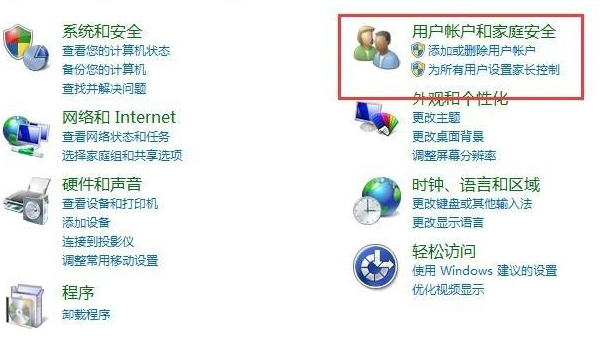
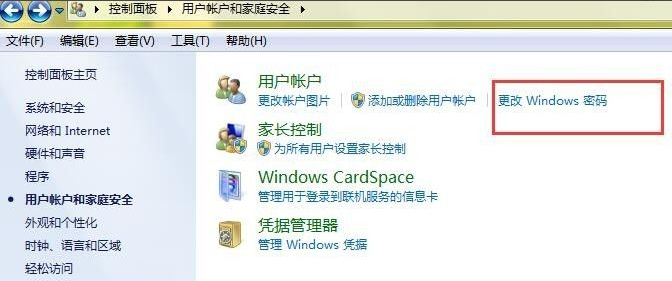
3、在左侧可以看到【打开或关闭Window防火墙】,点击【打开或关闭Windows防火墙】。
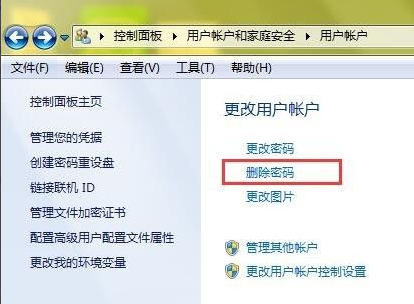
4、可以根据不同网络位置选择启用或者关闭Windows防火墙,然后确定修改。
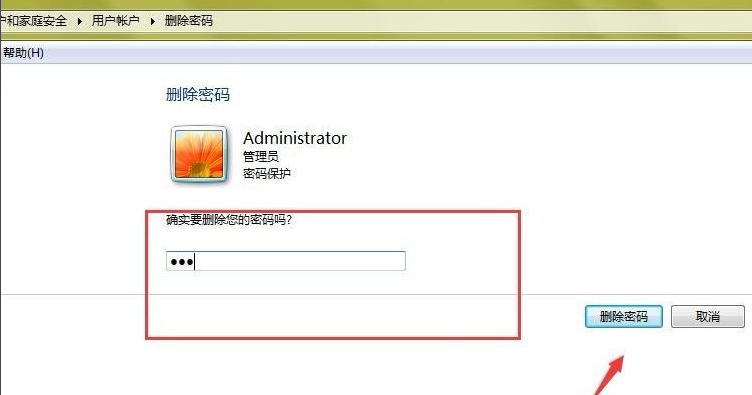
5、在返回的界面可以看到,该防火墙的状态是‘启用’。根据自己的需要选择关闭或启用都行。
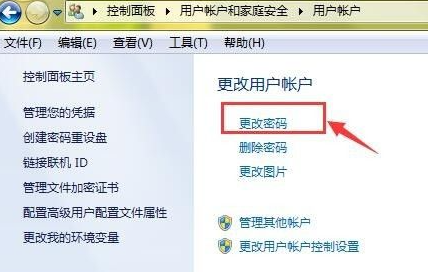
相关文章
- 安装win7系统磁盘分区必须为?win7系统磁盘如何分区? 01-21
- win7文件夹查看选项在哪?win7文件夹查看选项打开方法 01-19
- win7电脑颜色不正常怎么调?win7电脑颜色不正常调节方法 01-18
- 安装win7后鼠标动不了怎么办? 重装win7后usb全部失灵解决方法 12-20
- 微软win7专业版如何安装?微软win7专业版下载安装教程 12-15
- win7一关机就自动重启?win7关机后自动开机的解决办法 12-14
精品游戏
换一批
